TikTok은 사람들이 모든 분야에서 짧은 동영상을 만들고 공유할 수 있는 기회를 제공하는 소셜 미디어 플랫폼입니다. 인기 동영상에서 음악은 동영상 제작자가 전달하려는 분위기를 향상시키는 데 매우 중요한 부분이어야 합니다.
완벽하게 어울리는 영상과 음악은 더 많은 사용자에게 공유될 가능성이 높고 새로운 트렌드를 형성할 가능성이 높습니다. Spotify에서 동영상에 딱 맞는 노래를 찾았지만 Spotify에서 TikTok에 노래를 추가하는 방법을 모르시나요? 이 기사에서는 Spotify에서 TikTok 사운드를 만드는 솔루션을 찾을 수 있습니다.
Spotify의 노래를 TikTok에 추가할 수 있나요?
Spotify에서 TikTok에 노래를 추가하려면 상황에 따라 두 가지 방법이 있습니다.
첫 번째 방법은 TikTok 라이브러리에 내장된 기능을 통해 Spotify 음악을 직접 검색할 수 있다는 것입니다. 이는 Spotify에서 TikTok에 성공적으로 노래를 추가하는 가장 편리한 방법입니다. 이제 어떻게 하는지 살펴보겠습니다.
TikTok 라이브러리에서 직접 노래 추가하기
TikTok 비디오를 만들 때 TikTok 라이브러리의 리소스를 활용할 수 있습니다. 따라서 Spotify 노래를 비디오에 추가하는 가장 편리한 방법은 사용 가능한 경우 TikTok 라이브러리에서 직접 검색하는 것입니다.
1 단계. TikTok을 열고 + 비디오 제작을 시작하려면 화면 하단에 로그인하세요.
2 단계. 왼쪽 메뉴에서 '소리' 화면 상단에서 TikTok 라이브러리에 들어가서 좋아하는 음악을 찾으세요.
3 단계. 여기에서 시작할 수 있습니다. 수색 이 라이브러리에서 사용 가능한 경우 검색 열에 이름을 입력하여 Spotify의 노래를 검색하세요. 원하는 것을 찾으면 바로 클릭 이를 동영상에 직접 추가할 수 있습니다.
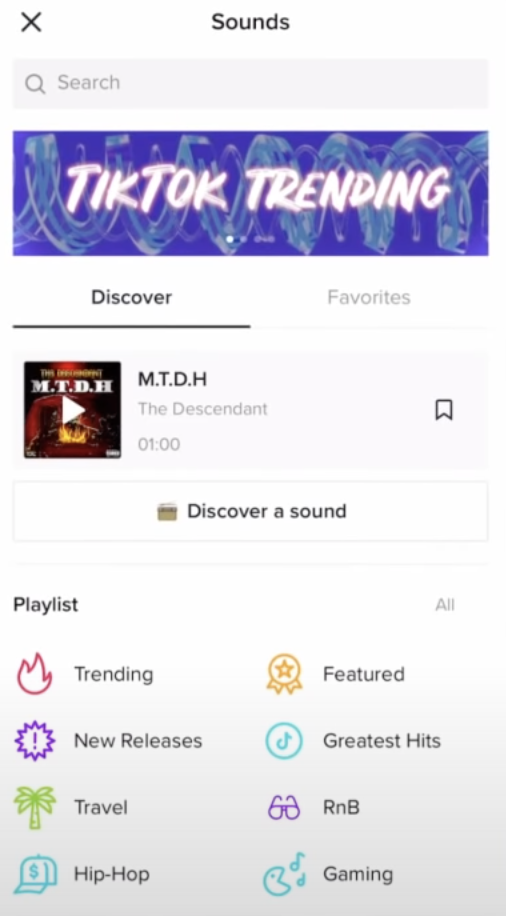
Spotify 음악 변환기 사용
때로는 필요한 노래가 TikTok 라이브러리에 없어서 첫 번째 방법을 통해 찾을 수 없는 경우가 있습니다. 하지만 걱정하지 마세요! 아직 두 번째 방법이 있습니다.
TikTok 라이브러리에서 원하는 것을 찾을 수 없다면, 로컬 음악 파일을 TikTok에 동영상의 배경 음악으로 업로드할 수 있습니다. 하지만 Spotify에서 설정한 DRM(디지털 권한 관리) 보호로 인해 Premium을 사용하더라도 다운로드한 노래를 TikTok과 같은 다른 앱으로 가져올 수 없습니다. 이 노래는 허가 없이 다른 플랫폼에서 재생하거나 편집할 수 없습니다. 이 기술적인 문제를 해결하려면 Spotify Music Converters와 같은 타사 소프트웨어의 도움을 받아야 할 수도 있습니다. DRM 보호를 제거하고 Spotify에서 노래를 다운로드하는 데 도움이 될 수 있습니다.
어떤 Spotify Music Converter가 더 안정적인지 모른다면 적극 권장합니다. TuneFab Spotify 음악 변환기, 다운로드하는 데 도움이 되며 Spotify에서 MP3로 노래 변환. 이 강력한 도구를 사용하면 Spotify 음악을 TikTok에 추가하여 비디오를 완벽하게 만들 수 있습니다. Spotify Premium 계정도 필요하지 않습니다!
Spotify에서 TikTok 비디오로: TuneFab Spotify 음악 변환기를 선택하는 이유
두 번째 방법을 시작하기 전에 먼저 우리가 강력하게 권장하는 이유를 살펴보겠습니다. TuneFab Spotify 음악 변환기.
이 스마트하고 강력한 앱은 프리미엄 계정이 없어도 Spotify 음악을 쉽게 다운로드할 수 있습니다. 한 번의 클릭만으로 Spotify에서 많은 노래를 다운로드하고 다음을 포함한 다양한 형식으로 변환할 수 있습니다. MP3, M4A, WAV, FLAC, AIFF, AAC 및 ALAC 동시에 다른 앱을 사용할 때 요구 사항을 충족합니다. TuneFab Spotify 음악 변환기는 Windows와 MacOS 모두에서 사용할 수 있습니다.
💡 TuneFab Spotify 음악 변환기의 하이라이트:
• Spotify Premium 없이 Spotify 노래, 앨범, 재생 목록, 팟캐스트 등을 쉽게 다운로드
• 노래를 MP3, M4A, WAV, FLAC, AIFF, AAC, ALAC 등 다양한 형식으로 변환
• 다운로드한 노래에 대해 최대 320kbps의 높은 음질을 유지합니다.
• 최대 35배 빠른 다운로드 및 변환 속도
• 정보 및 자세한 내용을 보려면 노래의 원본 ID3 태그를 보관하세요.
TikTok에 Spotify 음악을 추가하는 방법
TuneFab Spotify Music Converter를 사용하여 Spotify에서 TikTok에 노래를 추가하는 방법을 배울 시간입니다. 아래 단계를 따르세요.
프로세스 1: Spotify를 로컬 MP3로 다운로드
1 단계. 설치 TuneFab Spotify 음악 변환기 PC에서 열어보세요. 메인 인터페이스에서는 로그인 귀하의 Spotify 계정.
2 단계. '검색' 왼쪽에 필요한 노래나 재생 목록의 이름을 입력하세요. 원하는 것을 찾으면 다음 중 하나를 수행할 수 있습니다. 드래그 에게 보내는 노래 + 오른쪽 하단의 영역을 누르거나 + 전체 재생목록을 '목록 변환 중'.

3 단계. 다운로드하기 전에 노래를 변환할 형식을 선택할 수 있습니다. '모든 파일을 다음으로 변환' 오른쪽 상단에 있습니다. 그런 다음 '모두 변환' 시작한다.

4 단계. 다운로드한 노래의 위치를 찾으려면 다음으로 이동하세요. '완성된' 옆에 '변환 중' 상단에 열. 딸깍 하는 소리 '출력 파일 보기' 노래 이름 뒤에 다운로드한 파일의 폴더를 엽니다.

프로세스 2: TikTok에 나만의 음악 추가
이제 TikTok에 노래를 로컬 파일로 업로드하겠습니다. 주목할 점은 딱 하나입니다. 즉, TikTok 동영상의 길이가 제한되어 있으므로 동영상에 노래를 추가할 때 노래를 편집해야 할 수도 있습니다. 노래의 하이라이트 부분을 유지하면 동영상이 시청자의 관심을 더 끌 수도 있습니다. 다음 가이드에서는 비디오 편집기인 Inshot을 사용하여 음악을 편집하는 방법을 소개합니다.
1 단계. 다운로드한 노래를 PC에서 휴대폰으로 전송하세요, TikTok에 쉽게 추가할 수 있습니다.
2 단계. Inshot을 열고 새 프로젝트를 만든 다음 편집할 비디오를 추가하세요. 편집할 때 다음을 누르세요. '음악' 휴대폰에서 다운로드한 노래를 선택하려면 하단에서 수도꼭지 '수입' > '파일'을 클릭하고 비디오에 추가하고 싶은 다운로드한 노래를 선택하고 '사용', 비디오 트랙 아래의 트랙에 추가됩니다.
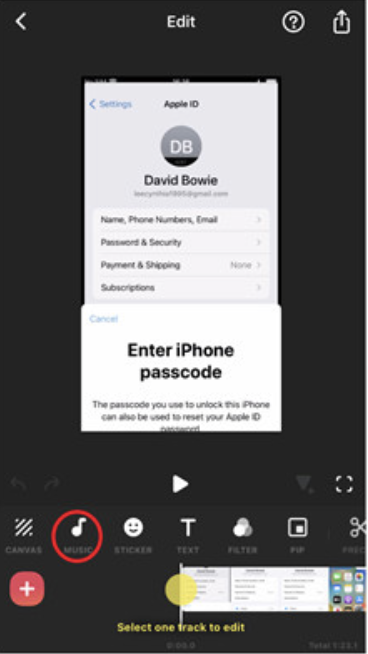
3 단계. Inshot에서 편집을 마친 후 클릭하여 TikTok에 직접 비디오를 추가할 수 있습니다. '내보내다' > '틱톡에 공유'.
Spotify에서 TikTok에 노래 추가에 관한 자주 묻는 질문
TikTok 및 Spotify에 대해 더 자세히 알고 싶다면 참고할 수 있도록 다른 사용자의 몇 가지 질문을 참조하세요.
TikTok에서 Spotify에 노래를 저장할 수 있나요?
예. TikTok에 노래를 추가하는 방법을 알고 나면 TikTok의 노래를 Spotify와 같은 선호하는 음악 앱에 추가하는 방법이 궁금할 수 있습니다. 좋은 소식은 TikTok 내에서 Spotify에 연결할 수 있다는 것입니다. 다른 사람의 동영상을 감상할 때 TikTok에서 직접 Spotify가 좋아하는 노래에 그 사람의 노래를 추가할 수 있습니다.
1 단계. TikTok을 열고 하단의 프로필로 이동하세요. 수도꼭지 '설정 및 개인 정보' > '음악' > '스포티 파이'.
2 단계. Spotify가 열릴 때 기능을 활성화하는 데 동의합니다.
3 단계. 비디오 아래에 Spotify 버튼이 보이면 이를 탭하여 페이지를 떠나지 않고도 Spotify에 노래를 추가할 수 있습니다.
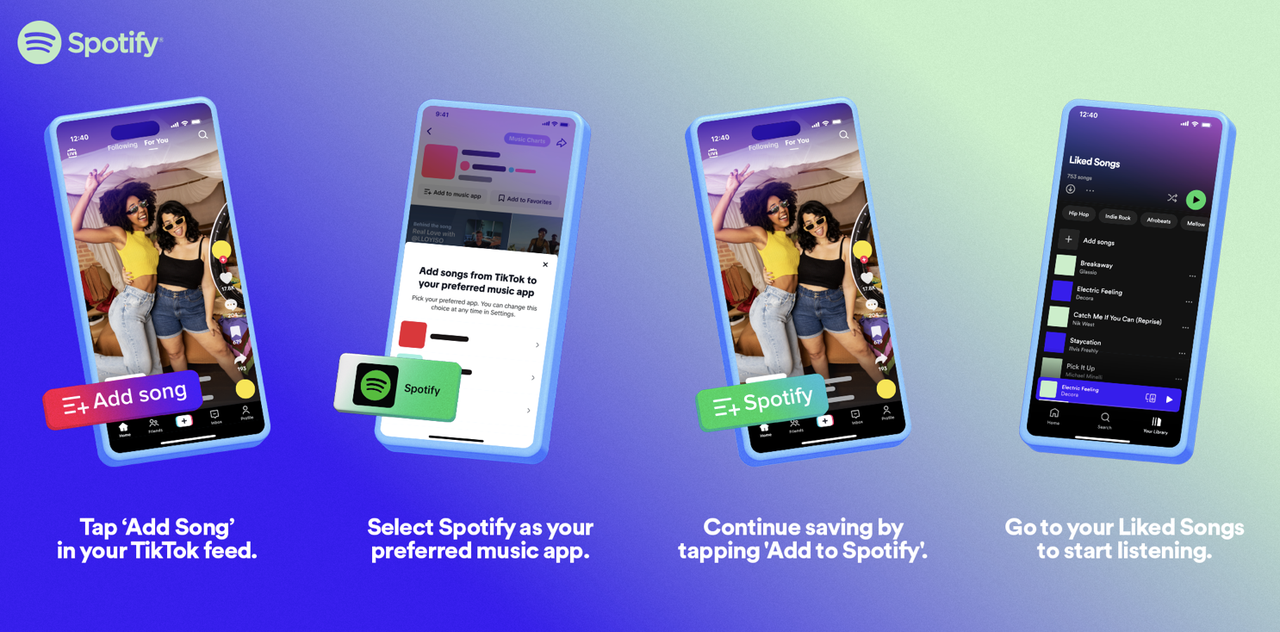
💡 참고:
이 기능은 현재 미국, 영국, 캐나다, 콜롬비아, 일본, 말레이시아, 독일, UAE, 프랑스, 네덜란드, 이탈리아, 태국, 스페인, 스웨덴, 사우디아라비아, 남아프리카공화국, 아일랜드, 터키, 아르헨티나, 베트남과 필리핀.
TikTok Bio에 Spotify 링크를 넣는 방법은 무엇입니까?
TikTok Bio는 당신을 더 알고 싶어하는 모든 사람에게 당신이 누구인지 보여줍니다. TikTok Bio에 Spotify 링크를 추가하면 Spotify로 이동하여 음악적 취향을 공유할 수 있습니다. 처음에는 어떻게 해야 할지 혼란스러울 수도 있습니다. 걱정하지 마세요. 단계를 알려드리겠습니다.
1 단계. Spotify를 열고 계정에 로그인하세요. 오른쪽 상단에서 설정으로 들어갑니다. 누르다 '프로필보기' 귀하의 계정 이름으로. 프로필 페이지에서 점 3개 기호를 누르고 다음을 선택하세요. '공유하다' > '링크 복사'.
2 단계. 틱톡을 열어보세요. 이동 '프로필' > '프로필 수정' > '약력 추가'. 열린 페이지에 방금 복사한 링크를 붙여넣고 누르세요. '구하다'. 그러면 Spotify 링크가 TikTok Bio에 성공적으로 추가됩니다.
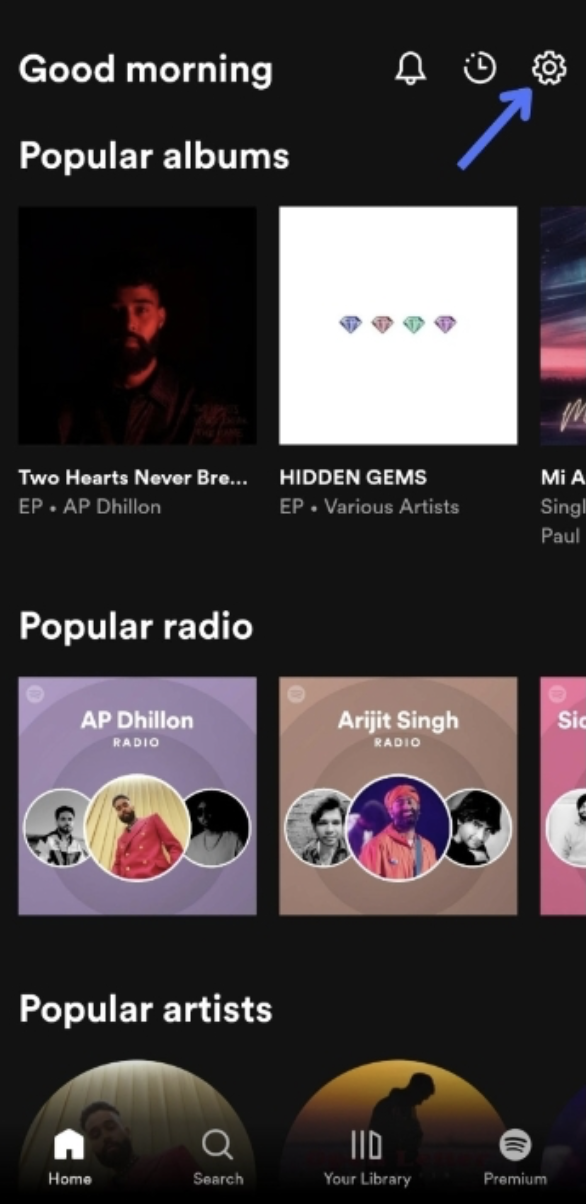
결론
이제 Spotify에서 TikTok에 노래를 추가하는 두 가지 방법이 있습니다. 비디오를 만들 때 TikTok 라이브러리에서 직접 원하는 노래를 검색해 볼 수 있습니다. 노래를 사용할 수 없는 경우 다음을 사용하여 Spotify에서 노래를 다운로드할 수 있습니다. TuneFab Spotify 음악 변환기 이 노래를 로컬 파일로 TikTok에 가져옵니다. 지금은 무료 평가판을 제공합니다. 다운로드하여 탐색할 수 있습니다.












